Win8系统搜索框无法输入字符如何处理?
时间:2024/7/19作者:未知来源:手揣网教程人气:
- [摘要]在日常使用电脑过程中,相信大家都会经常使用到系统自带的搜索功能,不过最近却有Win8系统用户反映,电脑左下角的搜索框无法输入字符,这让用户非常苦恼。那么,Win8系统搜索框无法输入字符如何解决呢?接...
在日常使用电脑过程中,相信大家都会经常使用到系统自带的搜索功能,不过最近却有Win8系统用户反映,电脑左下角的搜索框无法输入字符,这让用户非常苦恼。那么,Win8系统搜索框无法输入字符如何解决呢?接下来,我们就一起往下看看Win8系统搜索框无法输入字符的解决方法。
方法/步骤
方法一、
1、在电脑桌面选中“这台电脑”图标,鼠标右击在弹出来的列表中选择“管理(G)”;

2、进入到“计算机管理”窗口,点击左侧的“服务和应用程序”→“服务”,在右侧的服务名称中找到“Windows Search”;
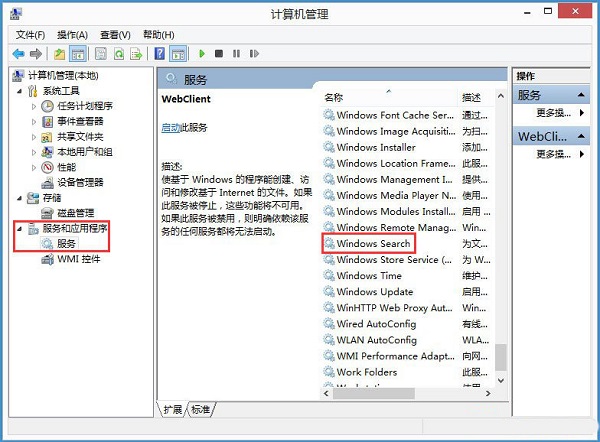
3、鼠标双击“Windows Search”,进入到“Windows Search”窗口,可以看到“启动类型(E)”是自动(延迟启动),也就是在电脑开机后全部自动服务启动后再启动它,你可以根据需要设置为“自动”;
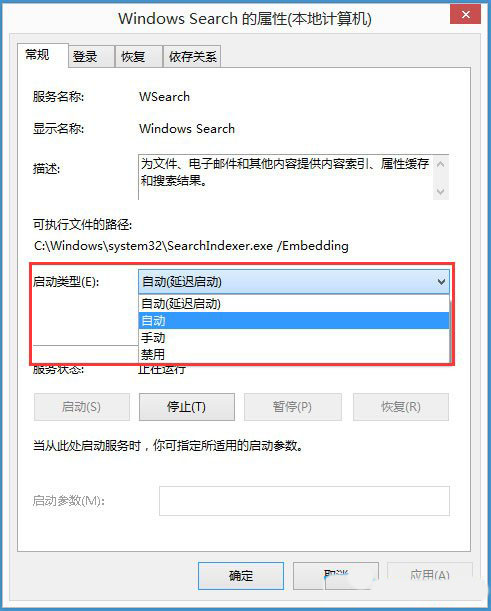
4、回到“计算机管理”窗口,鼠标右击“Windows Search”,再弹出来的列表中,选择“重新启动(E)”,过一会儿搜索框服务就重新启动了,就解决了搜索不能用的问题。
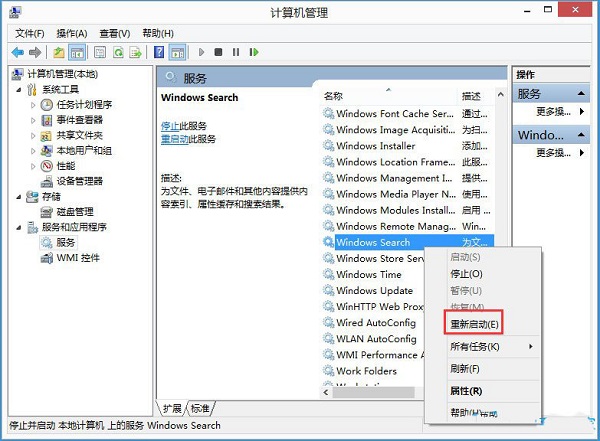
方法二、
1、在键盘上按快捷键“Win+R”,在弹出的“运行”窗口中输入“%LocalAppData%\Packages\windows.immersivecontrolpanel_cw5n1h2txyewy\LocalState”;
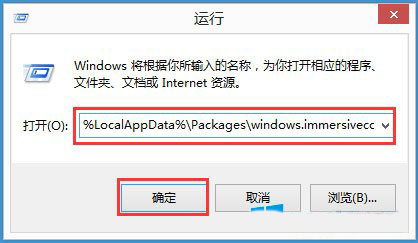
2、进入到“LocalState”文件夹中,可以看到Indexed文件夹;
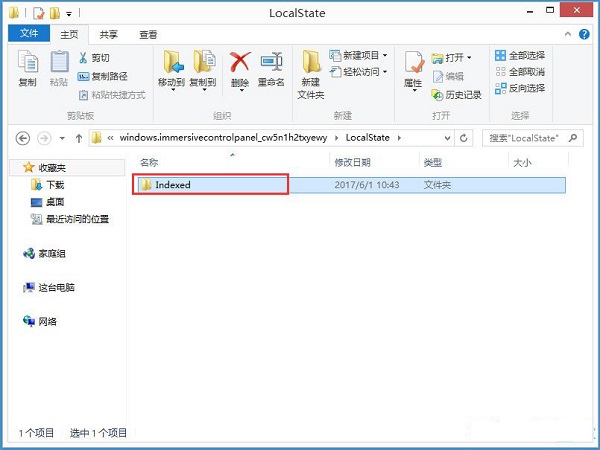
3、鼠标右击“Indexed文件夹”,在弹出来的列表中选择“属性”,弹出“Indexed属性”窗口,然后点击“高级(D)”按钮;
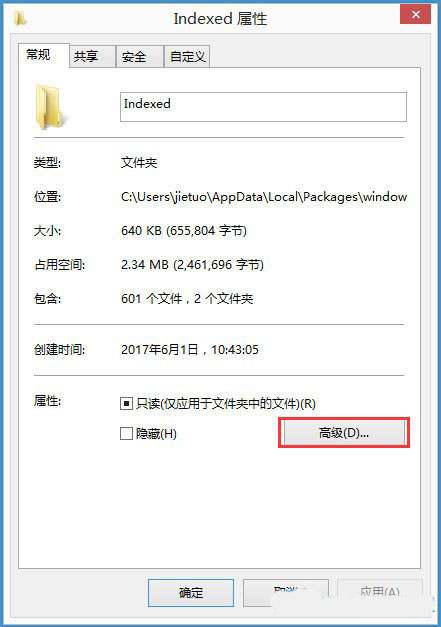
4、进入到“高级属性”窗口,首先取消勾选“除了文件属性外,还允许索引此文件夹中文件的内容(I)”,然后再重新勾选,等待系统重新建立好索引后就可以正常搜索系统设置了,这过程需要一段时间。
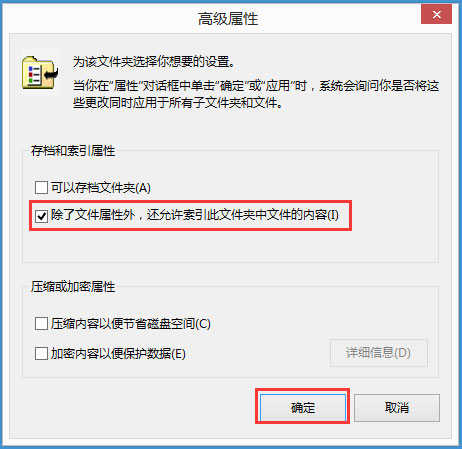
以上就是Win8系统搜索框无法输入字符的具体解决方法,按照以上方法进行操作,相信搜索框就能顺利输入字符进行搜索了。
Windows 8是对云计算、智能移动设备、自然人机交互等新技术新概念的全面融合,也是“三屏一云”战略的一个重要环节。Windows 8提供了一个跨越电脑、笔记本电脑、平板电脑和智能手机的统一平台。
关键词:Win8系统搜索框无法输入字符如何处理?